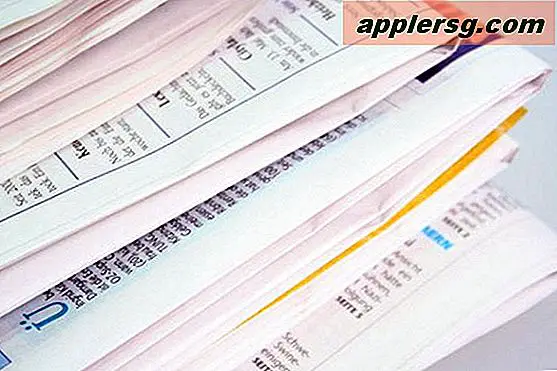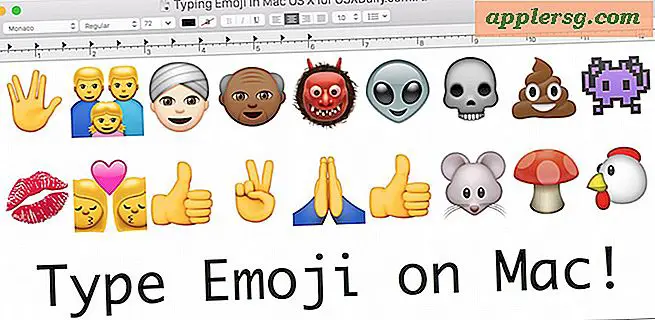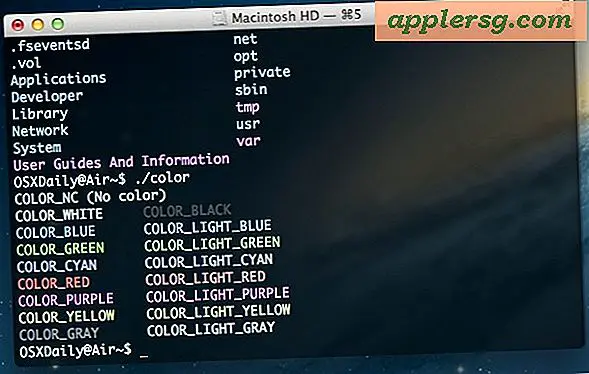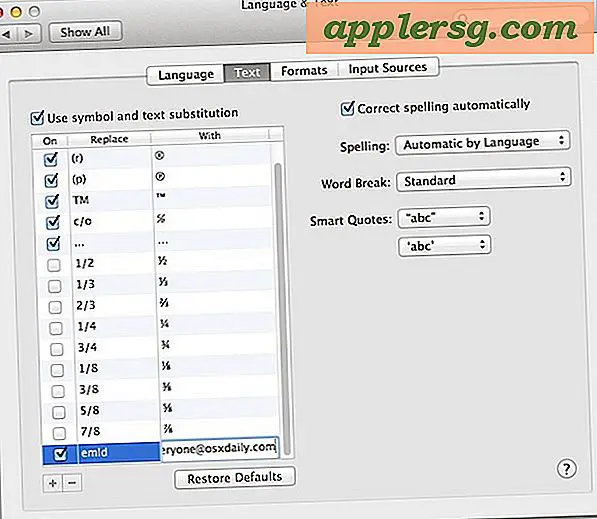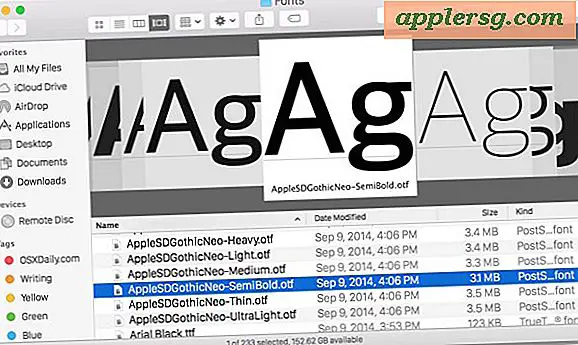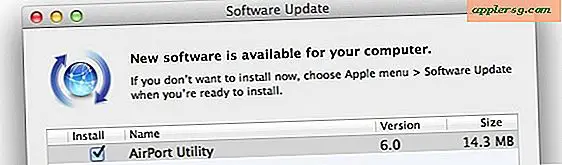iPhone-back-uplocatie voor Mac en Windows

Als u op zoek bent naar de locatie van uw iPhone-back-upbestanden in het bestandssysteem van een computer, dan zult u blij zijn te weten dat ze gemakkelijk te vinden zijn, zelfs als ze een beetje verborgen zijn. Of u nu Mac OS X of Windows gebruikt, het back-upproces van de iPhone is in feite hetzelfde; iTunes maakt een back-up van al uw iPhone-bestanden, afbeeldingen, media en identificatie-informatie naar een specifieke map op de computer, die iTunes vervolgens in de toekomst gebruikt om het iOS-apparaat te herstellen en te synchroniseren.
We zullen u wijzen naar de juiste directorylocaties van iPhone- en iPad-back-upbestanden op een Mac of Windows ... maar houd er rekening mee dat u niet moet rotzooien met deze back-upbestanden van uw iPhone, tenzij u weet wat u doet en waarom.
Houd er rekening mee dat de back-upmap een naam heeft die wuft is en een hexadecimale naam heeft, verander de back-upnamen niet of deze kunnen mislukken in iTunes.
iPhone-back-uplocatie voor Mac OS X
In alle versies van Mac OS X worden back-upbestanden van uw iPhone, iPad en iPod touch opgeslagen en opgeslagen op de volgende locatie:
~/Library/Application Support/MobileSync/Backup/
Het symbool (~) staat voor uw thuismap, dit is dezelfde plaats waar al uw andere persoonlijke documenten worden opgeslagen. De gemakkelijkste manier om daar naartoe te gaan in OS X is door op de sneltoets Command + Shift + G te drukken en dat mappad in het scherm Ga naar map te plakken.
Dit is hoe de back-upmap eruit ziet op een Mac:
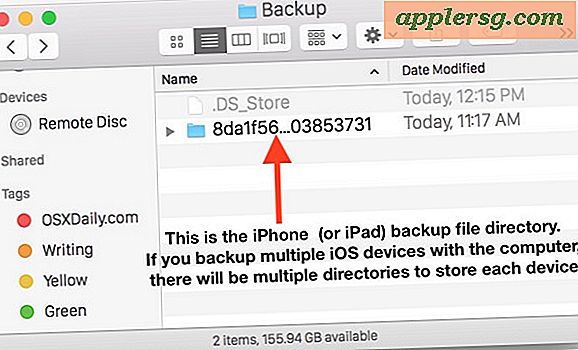
iPhone-back-uplocatie voor Windows 10, Windows 8, Windows 7, XP en Vista
Verschillende versies van Windows slaan de iPhone- en iPad-locaties op enigszins verschillende locaties op, hoewel de versie van iTunes er niet toe doet.
Windows 7 en Windows Vista maken een back-up van de iPhone-bestanden naar hier:
C:\Users\user\AppData\Roaming\Apple Computer\MobileSync\Backup\
Windows 8, Windows 10 slaat de back-upbestanden van de iPhone en iPad op in het volgende directorypad:
\Users\YOURUSERNAME\AppData\Roaming\Apple Computer\MobileSync\Backup
Windows XP slaat al uw iPhone-back-upbestanden op deze locatie op:
C:\Documents and Settings\user\Application Data\Apple Computer\MobileSync\Backup
Uiteraard als je hoofdaandrijving niet C is: dan moet je dat veranderen, hetzelfde geldt voor 'gebruiker', zorg ervoor dat je de gebruikersnaam van je login in Windows vervangt.
Hier is wat de iOS-back-upmap eruitziet in Windows: 
Opmerking voor Windows-gebruikers : de toepassingsgegevens en AppData-mappen en hun inhoud (inclusief iPhone-back-ups) worden als 'verborgen' beschouwd, dus u moet 'Verborgen bestanden weergeven' in Windows Verkenner inschakelen voordat u de bestanden kunt zien.
Back-upbestanden en notities van de telefoonlijst
Er zijn verschillende redenen waarom je de back-upbestanden van de iPhone nodig hebt (of wilt), maar over het algemeen zou je op iTunes moeten kunnen vertrouwen om al je herstel- en back-upbehoeften van je iPhone aan te kunnen. Als u echter uw eigen back-upkopieën wilt bewaren, bijvoorbeeld voor Jailbreak-doeleinden, weet u dat de locatie van de iPhone-back-up handig is. U kunt ook een back-up van uw back-ups maken door deze map te kopiëren.
Je zult zien dat de bestanden in de map bijna allemaal ongebruikelijke en willekeurige namen zijn, directorynamen zijn meestal hexadecimaal en willekeurig, en zien er uit als "97AAAA051fBBBBBff2b1f906577cbAAAAA7112" of ffb541c48e97051fff2b1f906577cbef71123c4fb.mdbackup, deze worden allemaal automatisch gegenereerd. Meerdere apparaten hebben meerdere back-upmappen met elk een uniek bestand. Er zijn ook enkele xml-bestanden in de map die unieke ID-informatie over uw iPhone, iPad of iPod touch bevatten. Nogmaals, wijzig deze bestanden niet als u niet weet wat u doet, want u kunt de back-up beschadigen.
 Dit is waarschijnlijk vanzelfsprekend, maar tenzij je weet wat je doet, zou je NIET een van deze iPhone-back-upbestanden moeten bewerken! Het bewerken of verwijderen van een van deze bestanden kan leiden tot onjuiste, misvormde of anderszins onbetrouwbare back-ups en elk ander aantal problemen met uw iPhone.
Dit is waarschijnlijk vanzelfsprekend, maar tenzij je weet wat je doet, zou je NIET een van deze iPhone-back-upbestanden moeten bewerken! Het bewerken of verwijderen van een van deze bestanden kan leiden tot onjuiste, misvormde of anderszins onbetrouwbare back-ups en elk ander aantal problemen met uw iPhone.
Als je op zoek bent naar een manier om toegang te krijgen tot je iPhone-bestanden via een soort browsertoepassing in plaats van de Finder of Windows Verkenner, zou je een aantal van de apps kunnen proberen die er zijn, maar velen van hen zijn slecht gemaakt in mijn ervaring.
Dit artikel is bijgewerkt op 8 april 2015 door Paul Horowitz. Als u vragen of opmerkingen heeft over waar iTunes lokaal uw iOS-apparaten back-upt, laat het ons weten!